Fehler 0x8007025d Windows 10 beim Installieren - So beheben Sie
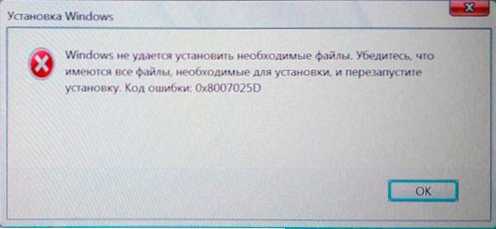
- 2373
- 390
- Nathanael Koha
Einer der Fehler, auf die der Benutzer bei der Reinigung von Windows 10 von einem Flash -Laufwerk oder einer Festplatte und beim Starten der Installation in einem vorhandenen Betriebssystem auftreten kann - ein Fehler mit dem 0x8007025D -Code "Windows" kann nicht die erforderlichen Dateien installiert werden. Stellen Sie sicher, dass alle für die Installation erforderlichen Dateien erforderlich sind, und starten Sie die Installation neu. ".
In dieser Anweisung detailliert über die Möglichkeit, die "Installation Cancele" 0x8007025D bei der Installation von Windows 10 aus einem Flash -Laufwerk oder einem anderen Laufwerk zu beheben, je nach einem bestimmten Szenario, wenn dieses Problem angezeigt wird. Ähnlich wie beim Problem der Gründe: Fehler 0x8007045d bei der Installation von Windows.
- Die Hauptmethode, um den Fehler 0x8007025d zu beheben
- Zusätzliche Lösungsmethoden
- Video
Fehlerursachen 0x8007025d und Korrekturmethoden
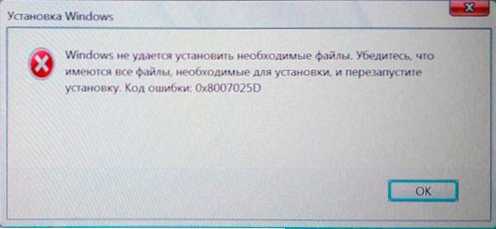
Zu den Hauptgründe, die das Problem bei der Stornierung der Installation aufgrund von "Windows" verursachen, ist es nicht möglich, die erforderlichen Dateien mit dem Fehlercode 0x8007025d einzustellen:
- Die Unfähigkeit, die erforderlichen Installationsdateien auf dem Festplattenabschnitt (Festplattenabschnitt) aufzunehmen, auf dem Windows 10 aufgrund mangelnder Speicherplätze für die Installation, Probleme mit der Festplatte, installiert ist (z. B. aufgrund ihres Schadens).
- Probleme mit dem Bild- oder Installationsantrieb - t.e. Im Bild sind wirklich keine Dateien für die Installation erforderlich (und manchmal wird die Installation erfolgreich auf einem anderen Computer mit anderen Geräten erfolgt) oder sie können nicht aus dem Lade -Flash -Laufwerk oder -Plaut gelesen werden, und manchmal ist der Grund dafür keine Probleme Mit dem Flash -Laufwerk, aber beispielsweise zusätzlich mit demselben USB -Controller verbunden.
Dies sind nicht alle möglichen Optionen (zusätzliche Szenarien und Lösungsmethoden werden später vorgeschlagen), aber am häufigsten ist der Fall in einem dieser Punkte vorhanden.
Welche Maßnahmen können ergriffen werden, um die automatische Stornierung der Installation mit einem Fehlercode 0x8007025d zu korrigieren:
- Stellen Sie sicher, dass im Systemabschnitt (auf dem, in dem Windows 10 installiert ist) genug freien Speicherplatz. Bei der Installation von einem Flash -Laufwerk kann es sich lohnt, den Abschnitt zusammen mit dem Inhalt zu löschen oder ihn zu erweitern. Genug (nicht für die Arbeit, sondern für eine erfolgreiche Installation) nach heutigen Standards - 15-20 GB und dies ist für das ursprüngliche System (wenn Sie "Montage" verwenden, möglicherweise benötigen sie möglicherweise mehr Platz).
- Wenn die Installation in einem bereits installierten Betriebssystem gestartet wird und nicht von einem Flash -Laufwerk oder einem Fehler auftritt, wenn das System aktualisiert wird, reinigen Sie den Systemabschnitt von allem, aus dem es veröffentlicht werden kann. Erhöhen Sie gegebenenfalls den Systemabschnitt der Festplatte oder verwenden Sie eine Reinigungsinstallation mit Formatierung des Systemabschnitts.
- Trennen Sie alle unnötigen USB -Geräte vor der Installation. Wenn Sie Windows 10 auf einem PC mit einem Flash-Laufwerk installieren und an die Frontplatte oder an einen USB-Hub angeschlossen sind Tastatur). Wenn dies für Sie nicht schwierig ist, schalten Sie die internen Laufwerke aus, die in der Installationsphase nicht erforderlich sind, einschließlich Festplatten, Festplatten und SSD.
- Probieren Sie ein anderes Bild aus (insbesondere wenn nicht die ursprüngliche ISO verwendet wird), ein weiteres Flash -Laufwerk und ein anderes Programm zum Erstellen eines Boot -Flash -Laufwerks. Zum Beispiel wurde festgestellt, dass bei Benutzern, die ihn mit Ultraiso aufschreiben.
- Wenn der Verdacht besteht.
Zusätzliche Methoden zur Behebung des Fehlers 0x8007025d bei der Installation von Windows 10 aus einem Flash -Laufwerk
Es wurden einfache Optionen angegeben, aber in einigen Fällen funktionieren sie nicht, in diesem Fall kann das Problem mit RAM- oder BIOS -Parametern gelten.
Ich empfehle, mit einer einfachen Option zu beginnen: Lassen. Es kann auch sinnvoll sein, das BIOS/UEFI zu aktualisieren, wenn auf der Website des Herstellers neue Versionen vorhanden sind (für viele Motherboards ist es möglich, von einem Flash -Laufwerk ohne ein installiertes Betriebssystem zu aktualisieren).
Wenn dies nicht funktioniert und auf dem Computer mehr als ein Speicherplan, Versuchen Sie, nur ein Speichermodul angeschlossen zu lassen, Im ersten Slot. Wenn die Installation erneut mit dem Code 0x8007025d abgebrochen wird, ersetzen Sie dieses Speichermodul durch einen anderen und wiederholen Sie den Installationsversuch. Wenn es nur ein RAM -Modul gibt, führen Sie die RAM -Prüfung auf Fehler durch.
Im Folgenden finden Sie zusätzliche Optionen zur Korrektur von Fehlern, denen ich persönlich keine Chance hatte, sich zu stellen, aber nach den Antworten der Benutzer funktionierten einige: Einige funktionierten:
- Versuchen Sie, das Bild von ISO herunterzuladen und ein bootfähiges USB -Flash -Laufwerk auf dem falschen Computer zu erstellen, auf dem dies erledigt wurde. Mit Fehlern von RAM können die Dateien geladen und mit Schaden aufgezeichnet werden.
- Wenn das System auf dem einzigen großen Abschnitt auf der Festplatte installiert ist - beispielsweise 1 oder 2 TB, versuchen Sie es im Installationsprogramm und markieren Sie den kleineren Speicherplatz für Windows 10, ungefähr 100 GB, und installieren Sie es in der Erstellung Abschnitt.
- Wenn die Installation aus einem Flash -Laufwerk und auf einem Computer oder Laptop hergestellt wird, gibt es wie USB 3 -Stecker.0, also USB 2.0, versuchen Sie, das USB -Flash -Laufwerk an einen anderen Anschlusstyp zu verbinden (unabhängig von der Art des USB -Laufwerks).
- Installieren.
Video
Ich hoffe, eine der Methoden wird dazu beitragen.
- « So entfernen Sie Alice von Yandex von einem Computer
- So ändern Sie die Größe der Symbole in Windows 10 »

